こんにちは、たくゆきじ(@takuyukiji)です。
Excelでデータベースを作るときに作業がはかどるような技を紹介しています。
今回は「クリップボードを有効活用する方法」を紹介してみました。

クリップボードとは
イメージとしてはコピーしたデータを一時的に保管しておく部分のことです。
コピペはいろいろな状況で使うことになるので、この記事を読んでくれている先生も汎用しているかと思います。
そのデータをどのように活用していくかを解説していきます。
実際に使ってみましょう。
このExcelを例にとって説明します。

上の行コピーした後にクリップボードをクリックしてみてください。
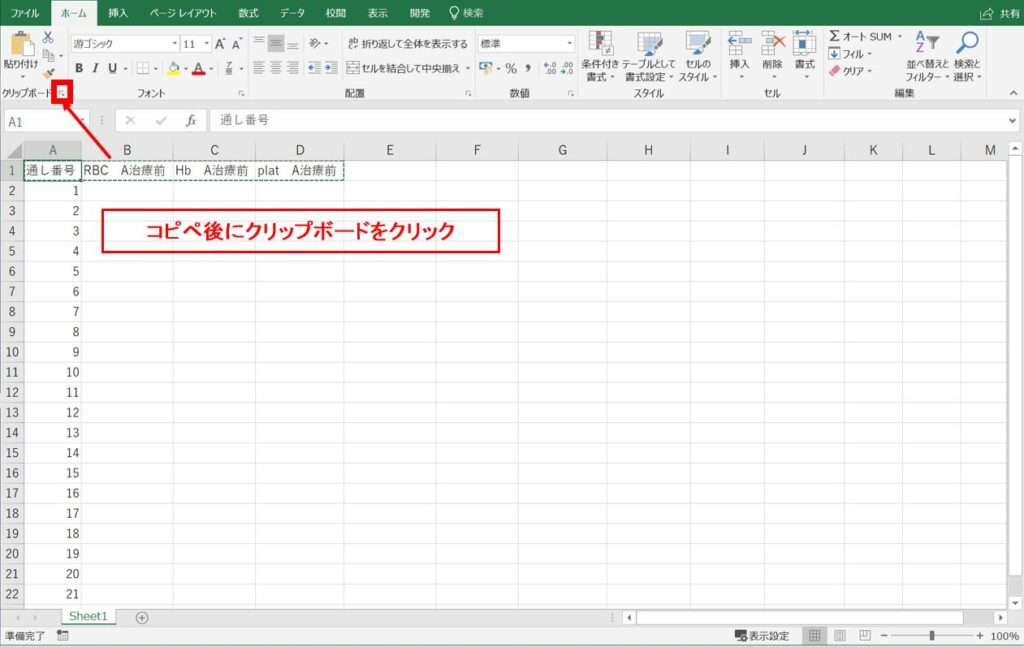
するとコピーされた内容を確認することができます。
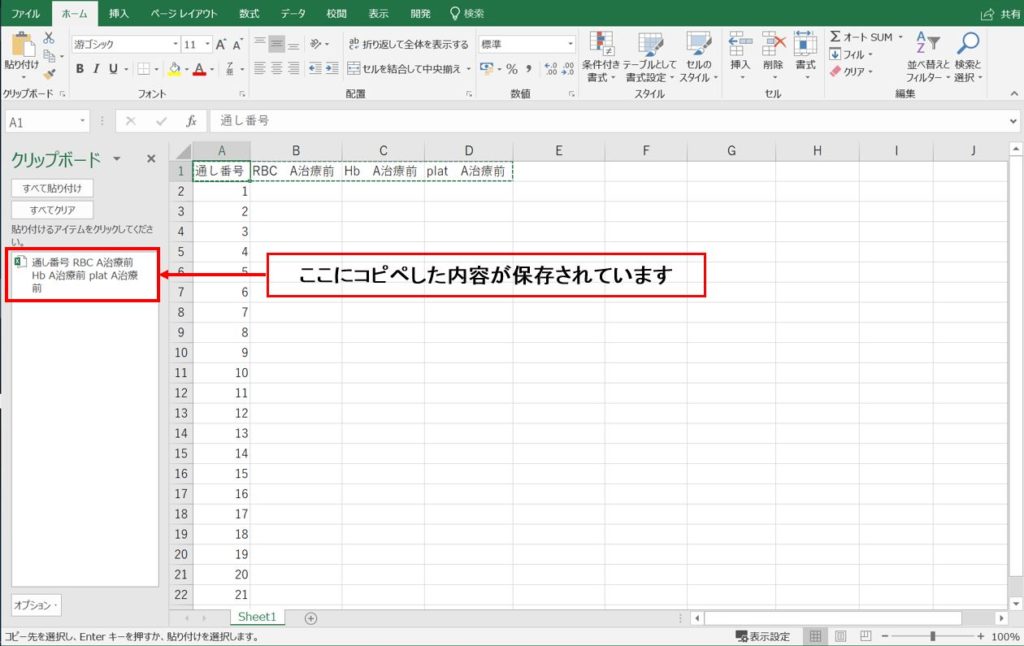
その後はコピーしたい部分を選んでクリップボードのデータをクリックしてください。
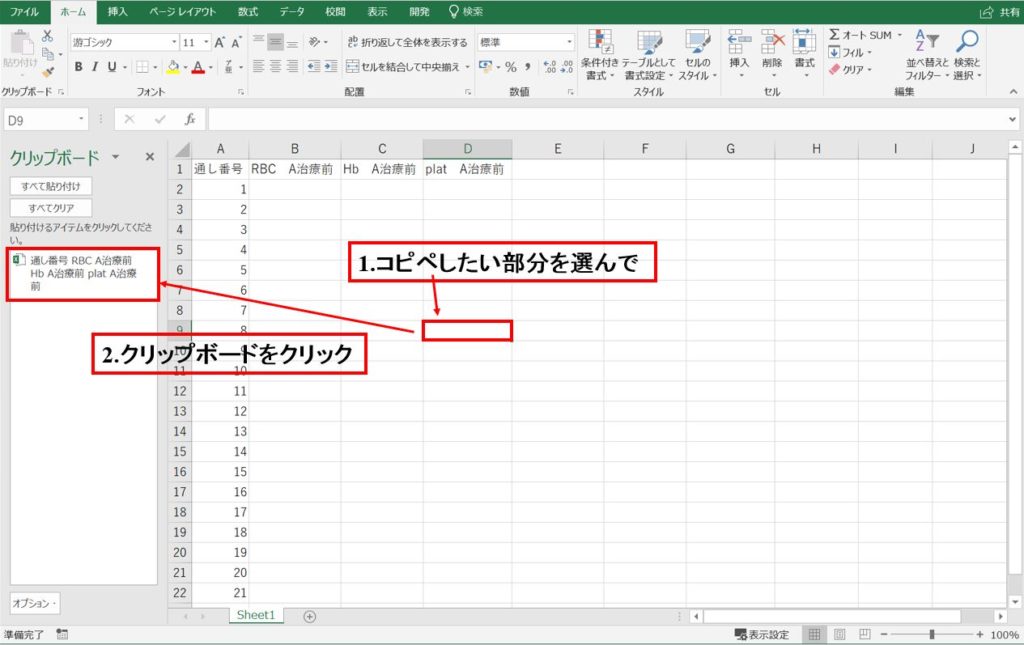
これでコピペされました。
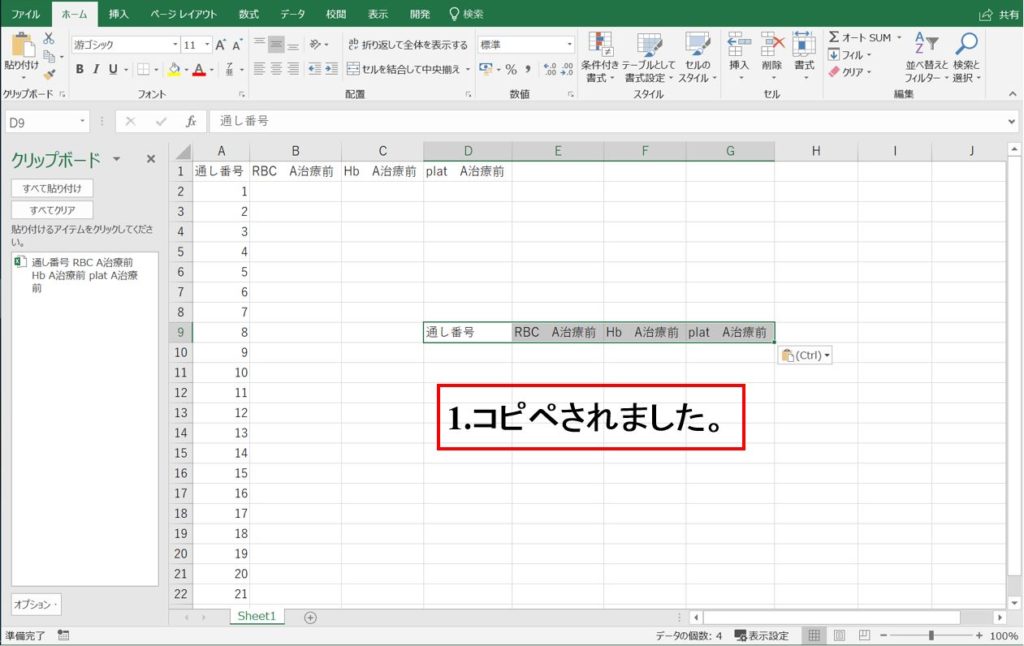
もちろんこんなことをせずとも「Ctrl+V」や「右クリック→貼り付け」でもコピペできます。
クリップボードの誤解
あるデータをコピーした後に別なデータをコピーするとデータが上書きされると思っていないでしょうか?
私も今まではそう思っていました。
ただ実は上書きされておらず、データは最大24個までクリップボードに保存されています。
またMicrosoft Officeのソフト(Word・Excel・Powerpoint)であればどれでも保存することができます。
よろしければ公式サイトでご確認ください。
例えば下のPowerpointのスライドをコピーするとしましょう。

その後Excelのクリップボードを確認するとこのようになっています。
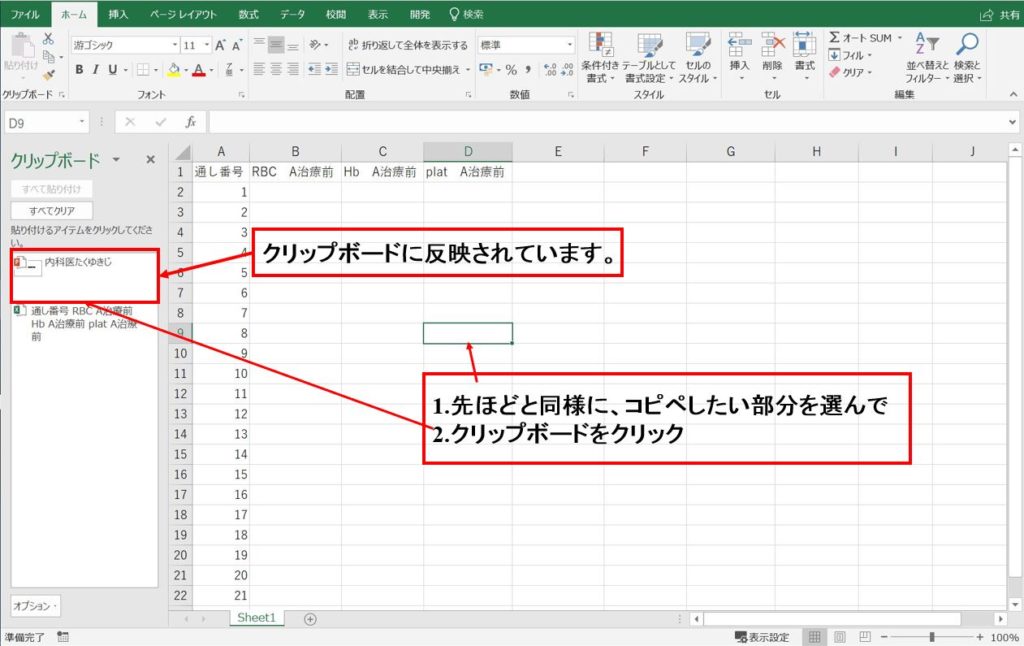
そこでパワーポイントのスライドをペーストすると下のような状態になります。
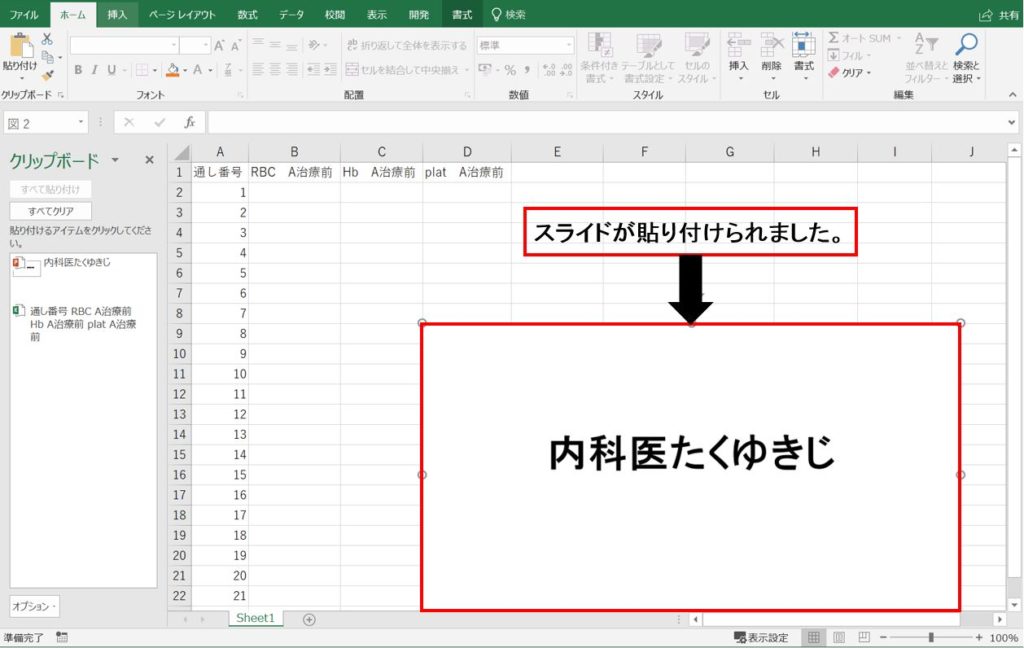
上書きされていないのでExcelのデータを貼り付けることも可能です。
なおクリップボードのデータを消すためには下の画像のように処理します。
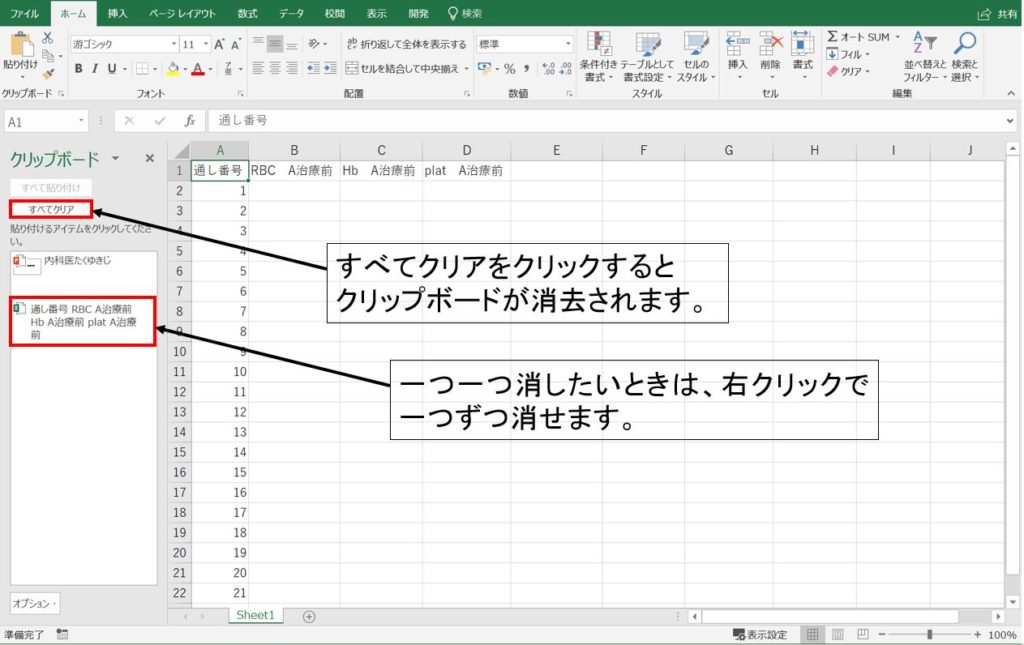
まとめ
Excelに限らずクリップボードはパソコンを使えば知らず知らずのうちに活用しています。

症例報告のスライドの作り方やデータベース作成の際の効率化などのお役立ち情報はこちらの記事で紹介しています。




データベースを作る際はデュアルモニターだととても効率が良いです。

ノートパソコンをお持ちの方で作業効率を上げたい方は「ノートパソコンのデスクトップ化」をご覧下さい。





